
วิธีการติดตั้ง HBO Max บน Amazon Fire TV
ลอส Amazon Fire TV Stick เป็นหนึ่งในทางเลือกหรือวิธีแก้ปัญหาที่ยอดเยี่ยมสำหรับวิธีง่ายๆ ในการแปลงใดๆ โทรทัศน์ (พร้อมช่องต่อ HDMI) ในทีมงานที่ใช้งานได้จริงและใช้งานได้จริงของ สมาร์ททีวี. หรือเพื่ออัปเดตสมาร์ททีวีด้วยอินเทอร์เฟซที่สะดวกสบายและใช้งานง่าย อย่างไรก็ตาม เนื่องจากไม่มีสิ่งใดสมบูรณ์แบบ อุปกรณ์เหล่านี้จึงอาจมีหรือไม่มีก็ได้ ทั้งนี้ขึ้นอยู่กับภูมิภาคที่ใช้ แอพและเนื้อหา. ด้วยเหตุนี้ วันนี้เราจะมาพูดถึงวิธีการ “ติดตั้ง HBO Max บน Fire TV” จาก Amazon
นอกจากนี้ไม่ต้องกังวลกับประเภทของ Amazon Fire TV Stick ที่คุณใช้อยู่ เนื่องจากวิธีการที่เสนอนี้ใช้ได้กับทุกคน โดยที่คุณไม่มีโดยค่าเริ่มต้นและโดยตรง ความเป็นไปได้ในการเพลิดเพลินกับแอพ HBO Max บนอุปกรณ์เหล่านี้

แต่ก่อนที่จะเริ่มสิ่งนี้ สิ่งพิมพ์ปัจจุบัน เกี่ยวกับวิธีการ “ติดตั้ง HBO Max บน Fire TV” จาก Amazon เราขอแนะนำว่าเมื่ออ่านจบ อย่าลืมสำรวจสิ่งต่อไปนี้ โพสต์ที่เกี่ยวข้องก่อนหน้านี้:



ติดตั้ง HBO Max บน Fire TV: ตัวเลือกที่รู้จักและเชื่อถือได้
Amazon Fire TV Stick และแอป HBO Max คืออะไร
สำหรับใครที่ยังไม่รู้แน่ชัดว่า Amazon Fire TV Stickและยังไม่มีก็ควรระบุว่าอุปกรณ์เหล่านี้คือ อุปกรณ์แยกต่างหากพร้อมรีโมทคอนโทรล (รีโมทคอนโทรล) ซึ่งมาใน a รูปแบบดองเกิล (อแดปเตอร์หรือกุญแจ) เชื่อมต่อกับ a พอร์ต HDMI ของโทรทัศน์.

และมีจุดประสงค์หรือหน้าที่ นำเสนอส่วนต่อประสานผู้ใช้แบบเห็นภาพที่เป็นมิตรและขั้นสูง เพื่ออัปเดตหรือปรับปรุงความสามารถของทีวีที่ไม่ใช่สมาร์ท แต่เหนือสิ่งอื่นใด เพื่อที่จะ เล่นสตรีมมิ่งเนื้อหาออนไลน์จากแหล่งต่างๆ
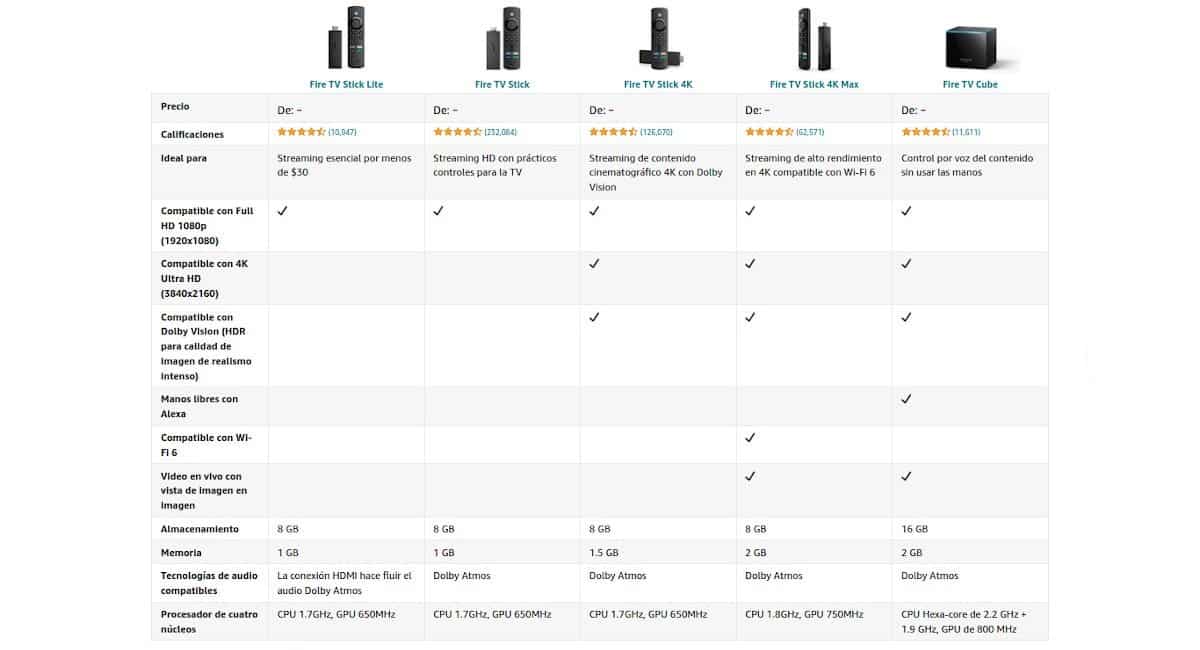
ในขณะที่ แอป HBO Max เป็น ออกแบบแอปพลิเคชั่นมือถือ เพื่อเข้าถึงเนื้อหาของ HBO สตรีมมิ่งแพลตฟอร์มความบันเทิง. เนื้อหามัลติมีเดียดังกล่าวประกอบด้วยเนื้อหาที่เป็นปัจจุบันและเป็นที่นิยม โดยอิงจากซีรีส์ทางโทรทัศน์ทั้งสองเรื่อง เช่น ภาพยนตร์รอบปฐมทัศน์และผลงานสร้างสรรค์ใหม่ๆ ที่น่าทึ่ง และเนื้อหาอีกมากมายในวันนี้และเมื่อวาน จากเครือข่ายโทรทัศน์แบบสมัครสมาชิกของอเมริกาที่ Warner Bros. เป็นเจ้าของ
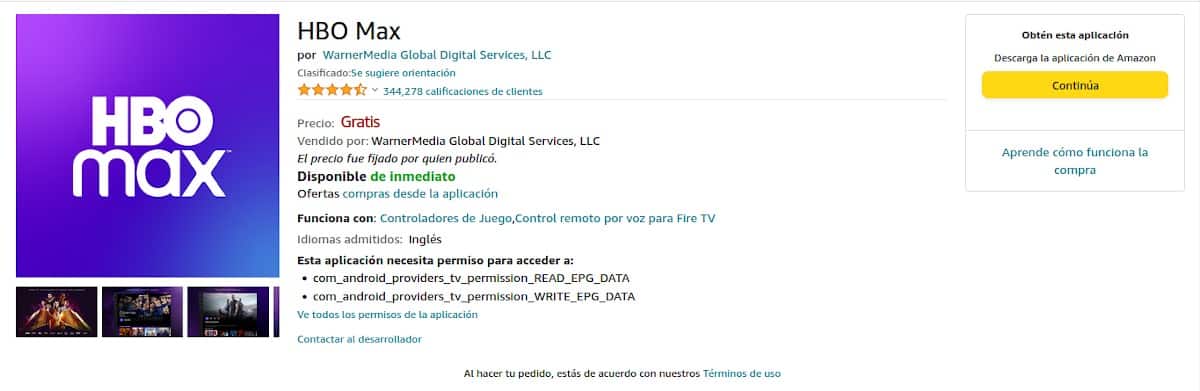
และสิ่งสำคัญที่ควรทราบก็คือ ตาม HBOแอปพลิเคชัน HBO Max ยังไม่เปิดให้บริการอย่างเป็นทางการ สำหรับ Amazon Fire TV Stick. นอกจากนี้ยังไม่สามารถใช้ได้โดยตรงสำหรับ ผู้ใช้จากสเปนนั่นคือ HBO Max ไม่ปรากฏใน Amazon App Store ในสเปน. ดังนั้น ต้องใช้กลไกทางเลือกสำหรับสิ่งนี้ ซึ่งเราจะกล่าวถึงด้านล่าง

ตัวเลือกในการติดตั้ง HBO Max บน Fire TV
ตัวเลือกที่ 1: เปลี่ยนตำแหน่งของเราชั่วคราว
ตัวเลือกนี้ไม่แนะนำมากที่สุดหรือง่ายที่สุด แต่ถ้าทำอย่างระมัดระวัง ผลลัพธ์จะเป็นที่น่าพอใจโดยสิ้นเชิง และสำหรับสิ่งนี้จะต้องดำเนินการตามขั้นตอนต่อไปนี้:
ผ่านตัวเลือกเว็บไซต์ Amazon ต่อไปนี้:
- เปลี่ยนประเทศในบัญชี Amazon ของเราไปที่ โปรไฟล์ (ตัวเลือกบัญชี) จาก Amazon บนเว็บไซต์ทางการของสเปน (หรือประเทศต้นกำเนิดของเรา)
- ไปที่ ตัวเลือกเนื้อหาและอุปกรณ์ (หรือสิ่งที่คล้ายกันขึ้นอยู่กับประเทศ) และคลิกที่ จัดการตัวเลือกอุปกรณ์.
- ไปที่ แท็บการตั้งค่า, และกด การตั้งค่าประเทศหรือภูมิภาค
- เมื่อดูชื่อประเทศสเปน (หรือประเทศต้นทางของผู้ใช้) คุณต้องกด เปลี่ยนปุ่ม และเลือกประเทศอื่น เช่น และโดยเฉพาะอย่างยิ่ง Unidos Estados. ควรระบุเมืองหรือที่อยู่จริงที่แน่นอน หากจำเป็น
- จากนั้นเราจะต้อง อนุมัติข้อความเปลี่ยนประเทศโดยไม่ต้องกังวลอะไรมากเพราะจะเป็นการเปลี่ยนแปลงชั่วคราว
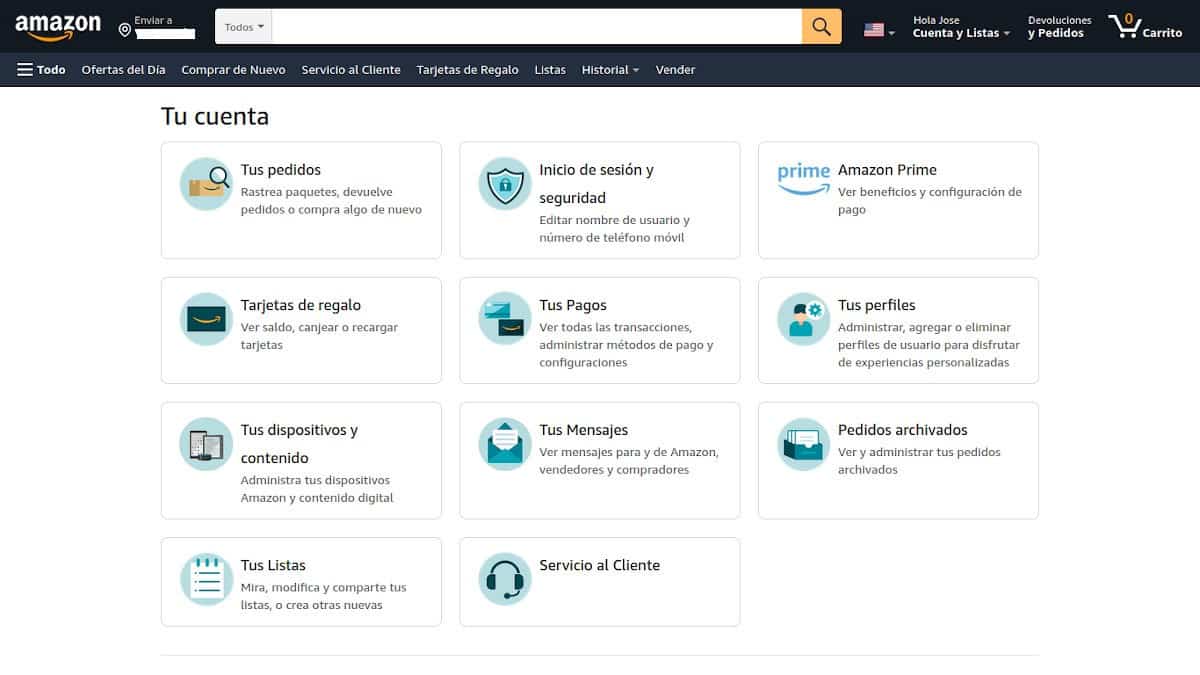
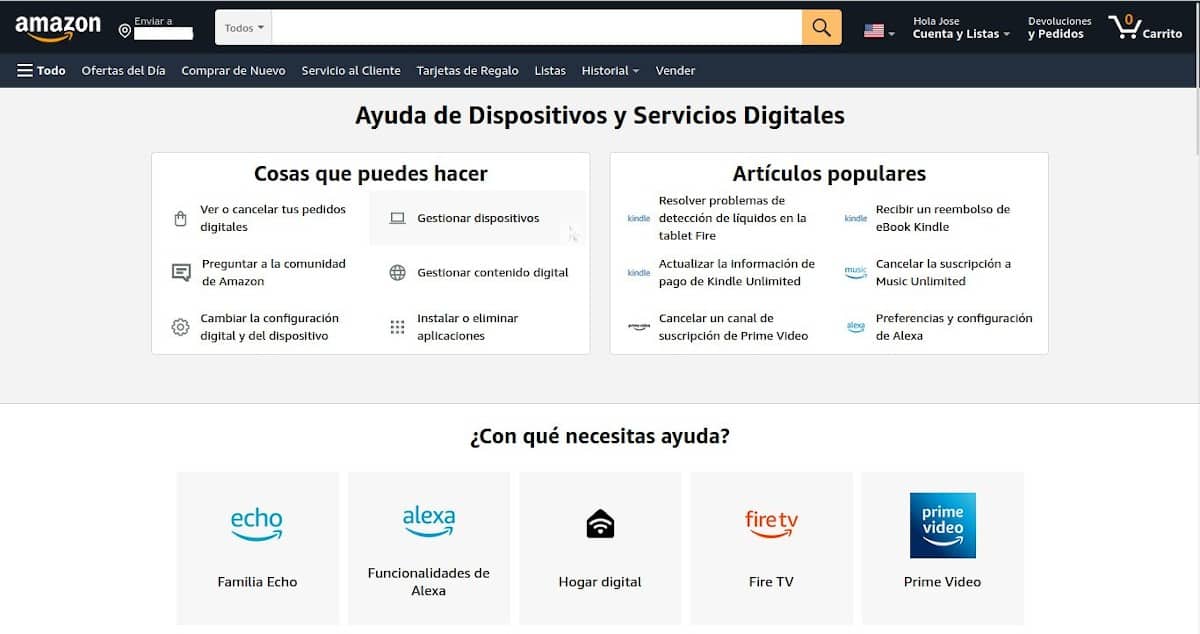
ซอฟต์แวร์: ภาพหน้าจอคู่
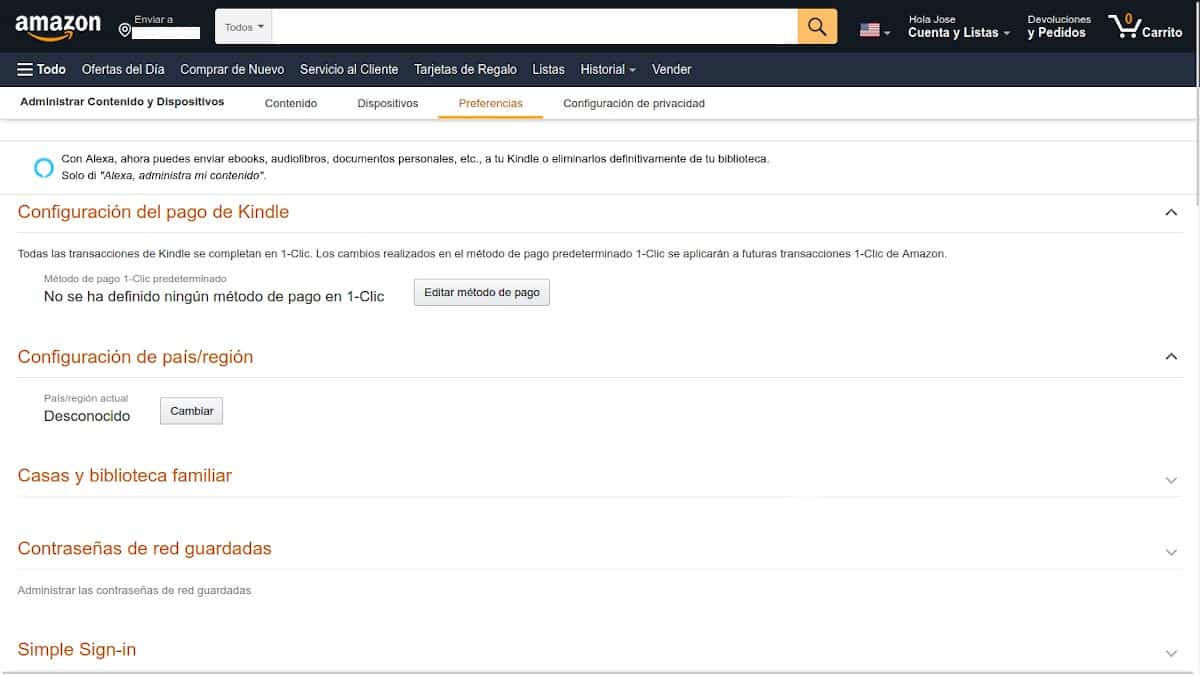
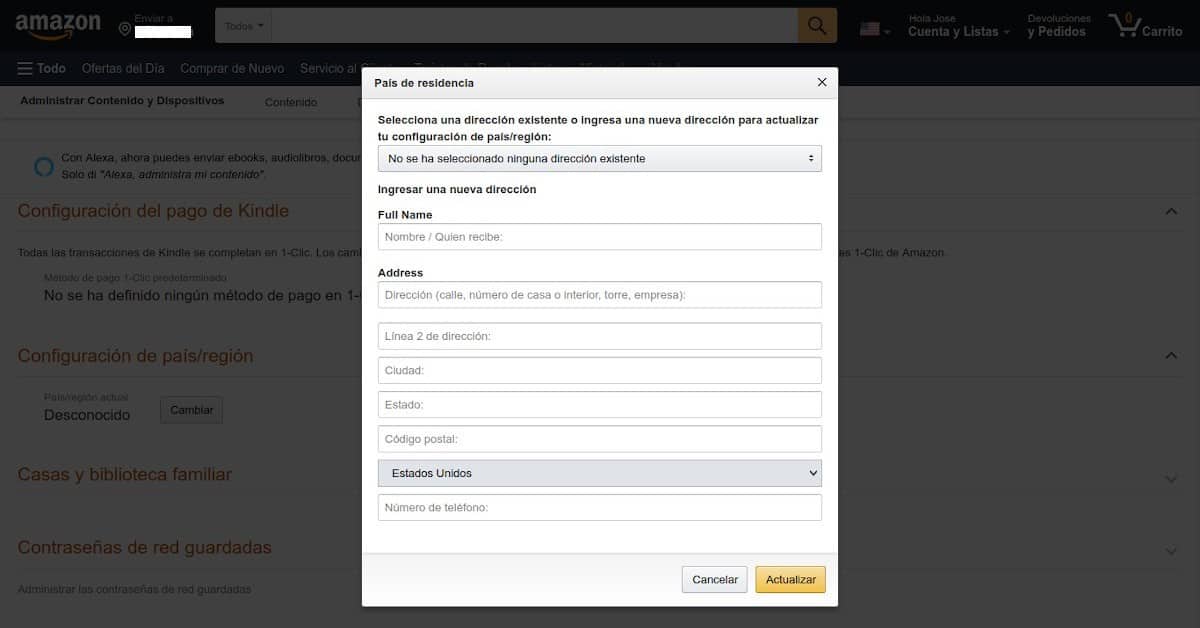
- และเรายังคงทำ การติดตั้งแอปพลิเคชั่น HBO Max อย่างเป็นทางการ โดยตรงจากไฟล์ Fire TV ติด, ใช้ Amazon App Store ทั้ง เว็บไซต์อเมซอน.
- เมื่อติดตั้ง กำหนดค่า และทดสอบแล้ว เราจะดำเนินการยกเลิกการเปลี่ยนแปลงประเทศอีกครั้ง หรือเมื่อเราเห็นว่าเหมาะสม
ตัวเลือกที่ 2: การใช้แอปส่งไฟล์
ตัวเลือกนี้เป็นวิธีที่แนะนำมากที่สุด เพราะมันง่ายและรวดเร็ว และสำหรับสิ่งนี้จะต้องดำเนินการตามขั้นตอนต่อไปนี้:
- เปิดใช้งาน (เปิดใช้งาน) the โหมดดีบัก ADB และแอพที่ไม่ทราบที่มา ใน ตัวเลือกนักพัฒนา, ตั้งอยู่ใน ตัวเลือก Fire TV ของฉันและภายในไฟล์ เมนูตั้งค่า. เพื่อให้สามารถติดตั้งไฟล์ APK ได้
- เราติดตั้งและกำหนดค่าแอพ ส่งไฟล์ไปยังทีวี, บนอุปกรณ์ทั้งสองที่ใช้ (สมาร์ทโฟนและ Fire TV Stick). โปรดจำไว้ว่าสำหรับสิ่งนี้ อุปกรณ์ทั้งสองจะต้องเชื่อมต่อกับเครือข่าย WiFi เดียวกัน
- เราดาวน์โหลดแอปพลิเคชั่น HBO Max บนมือถือของเราจากแหล่งที่เชื่อถือได้เช่น APKMirror.
- เราส่งไฟล์ แอป HBO Max จากมือถือสู่ Amazon Fire TV Stick.
- ครั้งหนึ่ง ไฟล์อยู่ในสมาร์ททีวีของเรา โดยใช้แอพ file Explorer (ตัวจัดการ) เช่น File explorer เรามองหา APK ในโฟลเดอร์ดาวน์โหลดและติดตั้ง
- ณ จุดนี้ เราเพียงแค่ต้องเปิดแอปพลิเคชั่นและเริ่มใช้งาน เพื่อเพลิดเพลินกับเนื้อหาที่ยอดเยี่ยมจากภาพยนตร์ ซีรีส์ การ์ตูน และอื่นๆ
ตัวเลือกอื่น ๆ
ตัวเลือกสุดท้ายที่เป็นไปได้และแนะนำคือการเรียกใช้ ขั้นตอนแรกของตัวเลือก2และ เราติดตั้งแอปพลิเคชั่น Downloaderเพื่อที่เมื่อดาวน์โหลดและติดตั้งแล้ว คุณอนุญาตให้เราผ่านตัวเลือกของคุณ หมวดหมู่/ยูทิลิตี้/เบราว์เซอร์ค้นหาแอปพลิเคชัน HBO Max ในเครื่องมือค้นหา Apptoide, เพื่อที่จะ ติดตั้งบนอุปกรณ์ของเราอย่างง่ายดายและง่ายดาย



ข้อมูลอย่างย่อ
ในระยะสั้นตอนนี้คุณรู้แล้วว่าบางส่วนของ ตัวเลือกที่เป็นที่รู้จักและเชื่อถือได้มากที่สุด ไปยัง “ติดตั้ง HBO Max บน Fire TV” หลายๆ คนจะสามารถประยุกต์ใช้บางส่วนข้างต้นได้ ด้วยวิธีนี้เพื่อให้สามารถเพลิดเพลินได้โดยไม่มีปัญหาใหญ่ เนื้อหาภาพยนตร์และโทรทัศน์ ของบริการของ HBO Max ในทีมที่ยอดเยี่ยมของพวกเขา สมาร์ททีวีขอบคุณ Amazon FireTV ที่พวกเขามีหรือจะเชื่อมต่อกับพวกเขา
และถ้าคุณชอบบทช่วยสอนนี้เกี่ยวกับ วิธี "ติดตั้ง HBO Max บน Fire TV" จาก Amazonเราขอแนะนำให้คุณแบ่งปันสิ่งเดียวกันนี้กับผู้อื่น และสำรวจบทช่วยสอนเพิ่มเติมเกี่ยวกับ เว็บของเรา เพื่อเรียนรู้มากขึ้นทุกวัน